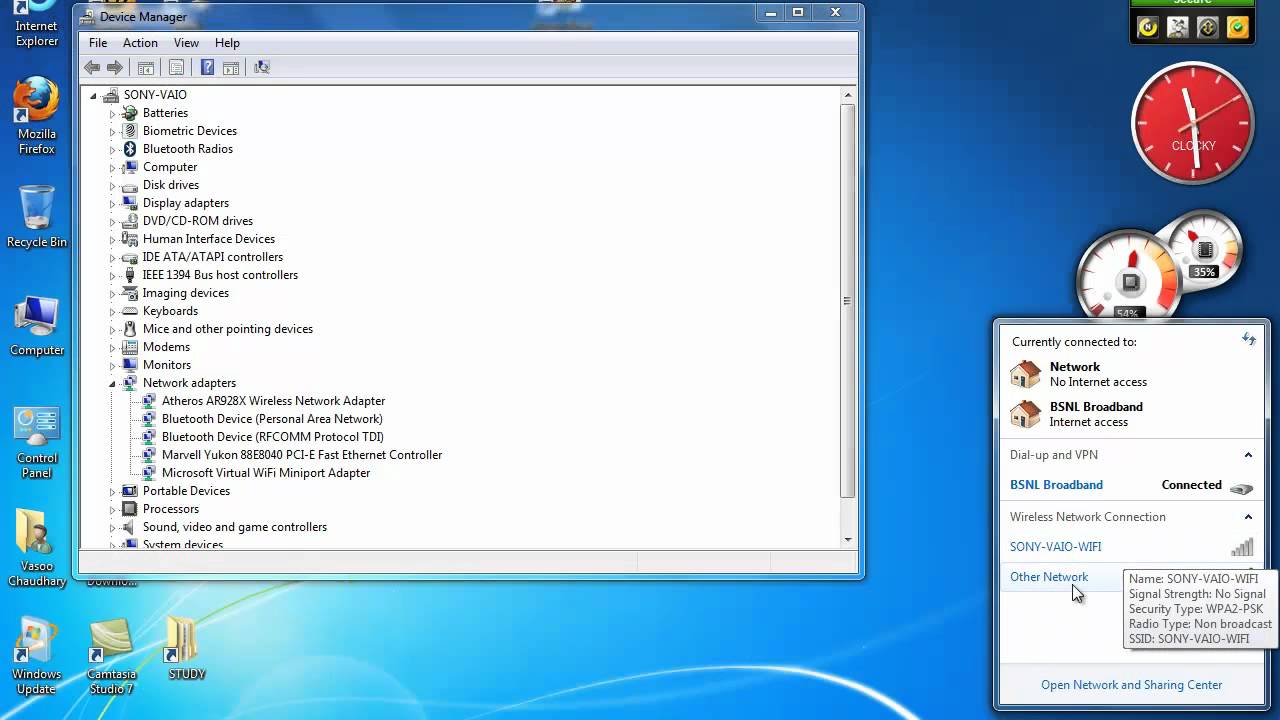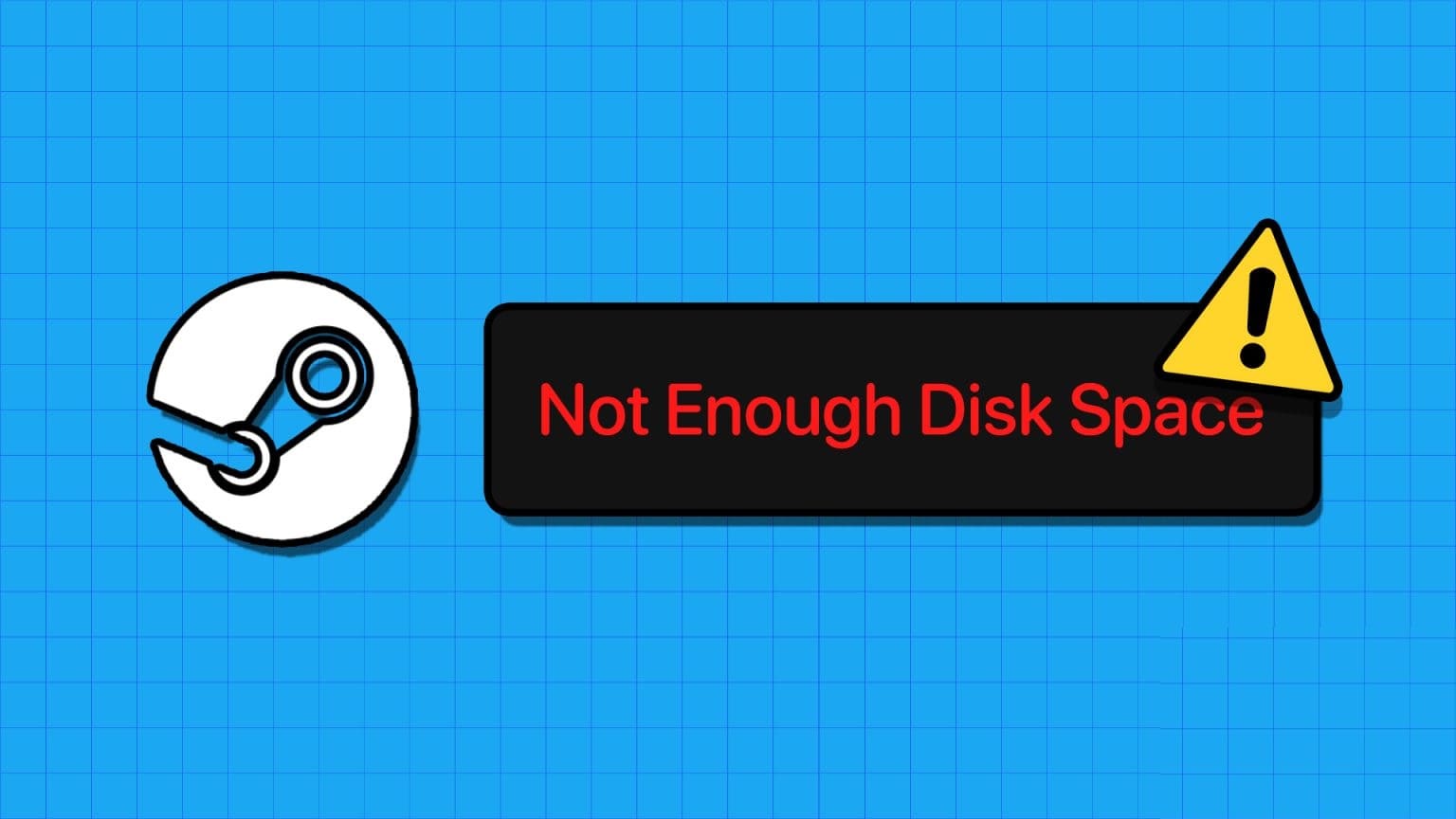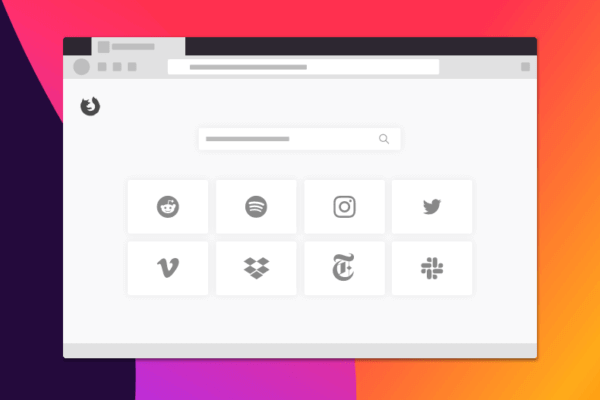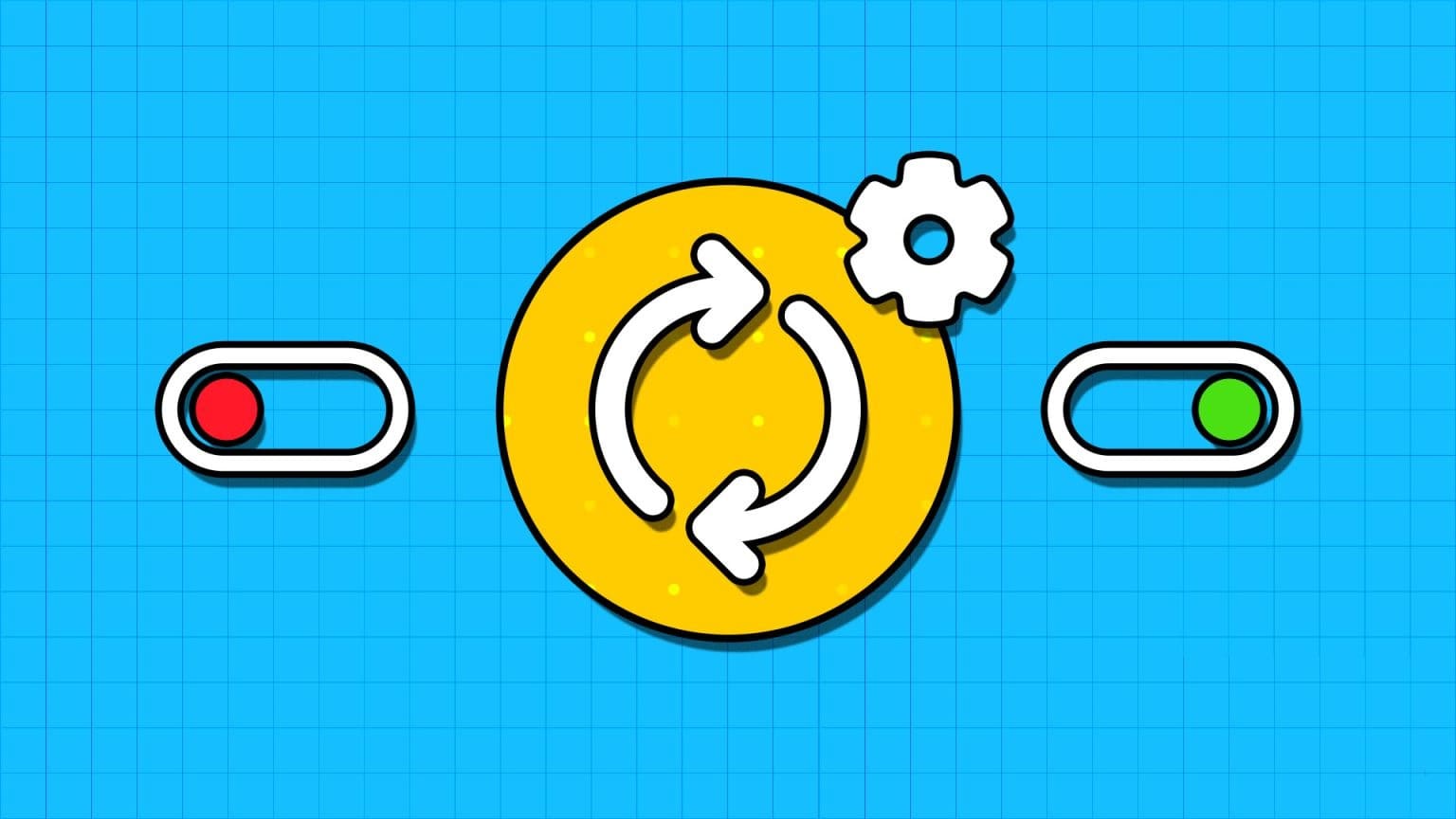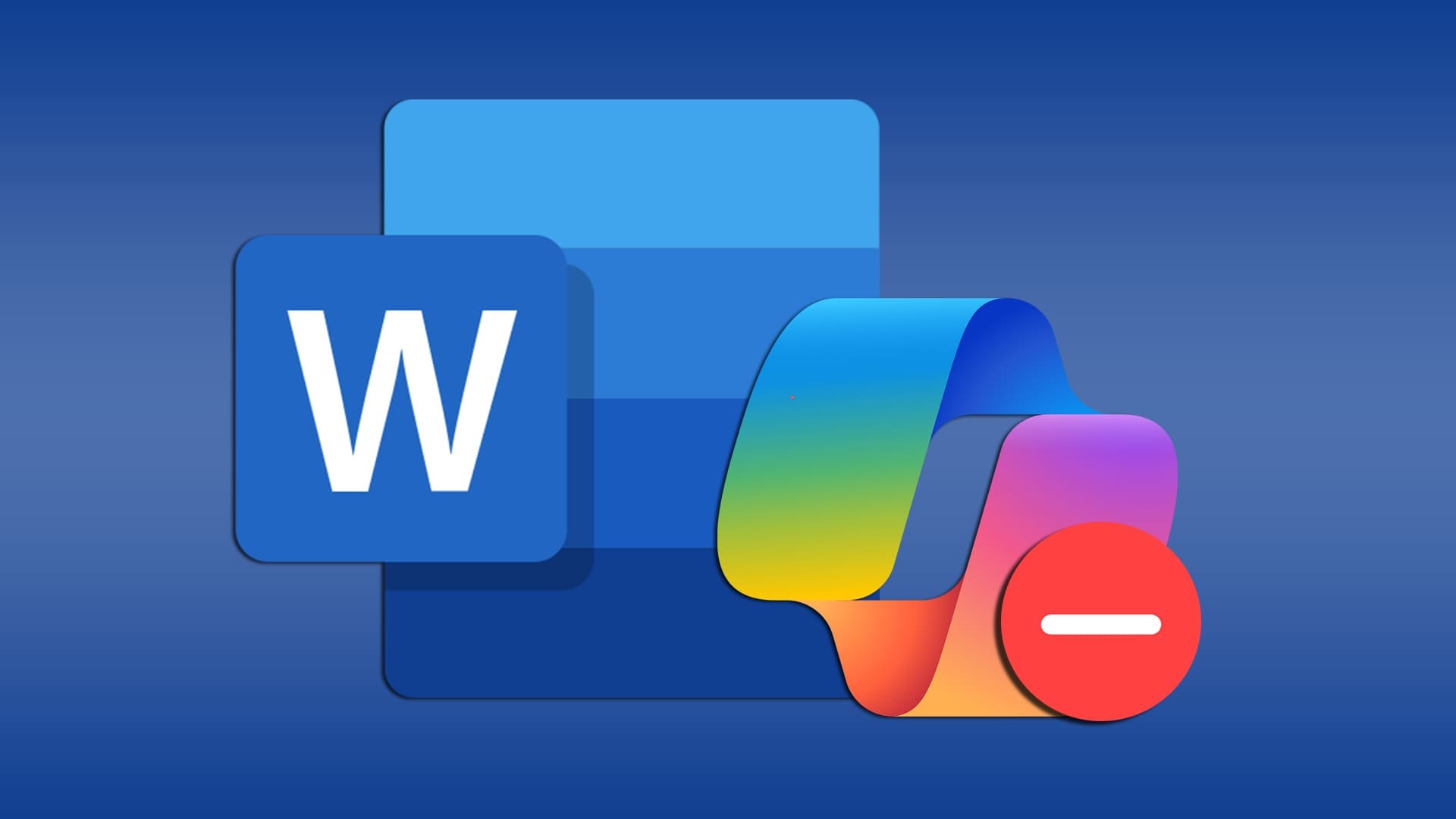Özellikle sistemi bir süredir kullanıyorsanız, Windows PC'nizde azalmak kolaydır. Neyse ki, hangi dosyaların ve nesnelerin bilgisayarınızda çok fazla yer kapladığını görmek için sabit sürücünüzün boş alanını kontrol etmenin birkaç yolu vardır. İşte ana konulara bir bakış.
Bilgisayarımda bu kadar yer kaplayan nedir?
Geri Dönüşüm Kutusu, bilgisayarınızda çok yer kaplayan öğeleri bulabileceğiniz en basit yerlerden biridir.
Geri Dönüşüm Kutusu, silinen dosyaların gittiği yerdir. Dosyalar otomatik olarak silinmez. Bunun yerine silinmek üzere işaretlenir ve Geri Dönüşüm Kutusu'na atılır. Bu, yanlışlıkla bir dosyayı silerseniz dosyaları kurtarmanız için size biraz zaman verir, ancak çok fazla yer kaplayabilir. Windows 10, yakında eklenebilecek silinmiş dosyalar için sabit sürücünüzdeki kullanılabilir alanın %10'unu ayırır.
Geri Dönüşüm Kutusu'nu arayarak ve ardından Araçlar sekmesinde Geri Dönüşüm Kutusunu Boşalt'a tıklayarak Geri Dönüşüm Kutusu'nu boşaltın. geridönüşüm kutusu.
Tüm depolama alanımı ne kaplıyor?
Windows 10 ve sonraki sürümler, sisteminizde nelerin yüklü olabileceği ve bu nedenle çok fazla yer kaplayabileceği hakkında bilgi sağlar. Tıklamak Ayarlar > Sistem > Depolama Kullanabileceğiniz toplam alanın yanı sıra farklı kategorilerde kullanılmış olan alanı da görüntüler.
tık Daha fazla kategori göster Depolama alanınızın nereye gittiğine dair bir fikir edinmek için.
Ayrıca Depolama'da, Windows'un ara sıra gereksiz dosyaları silerek otomatik olarak alan boşaltmasına izin vermek için Depolama sensörünü değiştirebilirsiniz.
Geçici dosyalara ihtiyacım var mı?
Windows 10 geçici dosyalarına genellikle ihtiyaç duyulur, ancak amaçları geçicidir. Bazen, bu dosyalar istediğinizden daha uzun süre kalabilir.
Disk Temizleme'yi kullanarak bunları silin. Aramak Disk Temizleme Ardından sabit sürücünüze tıklayın. Tüm gereksiz sistem dosyalarını kaldırmak için Sistem dosyalarını temizle'ye tıklayın. Buna geçici dosyalar, geçici internet dosyaları, Geri Dönüşüm Kutusu'nun içeriği ve artık ihtiyaç duyulmayan diğer dosyalar dahildir.
Fotoğraflar ve videolar çok yer kaplayabilir mi?
Evet, fotoğraflar ve videolar genellikle bilgisayarınızın sabit diskinde çok yer kaplayan ana dosyalardır. Başka bir yerde saklamak iyi bir fikirdir. kullanarak bulutta depolamak mümkündür. onedrive Windows 10 ve 11'de yerleşiktir.
OneDrive'ı kullanmak, kolayca yapabileceğiniz anlamına gelir Büyük dosyaları saklayın Bulutta, böylece internet bağlantınız olduğu her an bilgisayarınızdan erişebilirsiniz. Fotoğraflar ve videolar ile arada bir bakmanız gerekebilecek diğer dosyalar için mükemmeldir.
Içinde مستكشف الملفات seçin OneDrive klasörü Ardından en çok yer kaplayan dosya ve klasörleri seçin. Dosya veya klasöre sağ tıklayın ve tıklayın Boş alan Dosyaları yalnızca çevrimiçi kullanılabilir hale getirmek için, bu da bilgisayarınızda yer kazandırır.
Uygulamalar yer kaplıyor mu?
Bilgisayarınızda yüklü çok sayıda uygulama ve program varsa, bunlar çok fazla yer kaplayabilir. belki olabilirsin Oyun Özellikle büyük, bu yüzden iyi Kaldırma Uygulamalar ki çok sık kullanmazsınız.
Hangi uygulamaların en fazla yer kapladığından emin değilseniz, simgesine dokunun. Ayarlar > Uygulamalar > Uygulamalar ve Özellikler Sonra tıklayın Boyut filtresi En büyük uygulamaları görüntülemek için Sıralama ölçütü'nün yanında.
Birden fazla kullanıcı nasıl yer kaplayabilir?
Daha önce biriyle bir bilgisayar paylaştıysanız ve o kişinin kendi kullanıcı hesabı varsa, depoladıkları öğeler kesinlikle yer kaplıyor. Windows 10 ve 11 kullanıcıları Devam etmek basit bir mesele Ayarlar Sonra tıklayın Hesaplar ve aile ve diğer kullanıcılar, ardından "Kaldırma" artık kullanılmayan hesabın yanında.
Böylece, bilgisayardaki tüm kullanıcı verileri silinir. Buna masaüstünüzdeki öğeler, indirmeler, belgeler, resimler, müzik ve diğer dosyalar dahildir.
İpucu: Profilini silmeden önce dosyalara artık ihtiyaç duymadığından emin olmak için kullanıcıyla görüşün.
Sıkça Sorulan Sorular:
S1: Bilgisayarımda nasıl daha fazla disk alanı elde edebilirim?
Cevap: Bu ipuçları işe yaramazsa, depolama alanınızı genişletmenin en kolay yolu harici bir sabit sürücü kullanmaktır. Yapması genellikle dahili sürücünüzü yükseltmekten daha ucuz ve kolaydır ve alanınızı hemen en azından ikiye katlayabilirsiniz.
S2: Bir Windows 7 bilgisayarında disk alanını nelerin kapladığını nasıl anlarım?
Cevap: İlk olarak, Dosya Gezgini'ni açın ve mevcut tüm sürücülerinizi görmek için Bilgisayar'a tıklayın. Ardından, hem alınan hem de kullanılabilir alanı görmek için bunlardan herhangi birini seçin. Daha fazla bilgi içeren başka bir pencere açmak için sağ tıklayın ve Özellikler'i seçin. Genel sekmesinin alt kısmında, geçici dosyaları kaldırmak için Disk Temizleme'yi tıklayın.